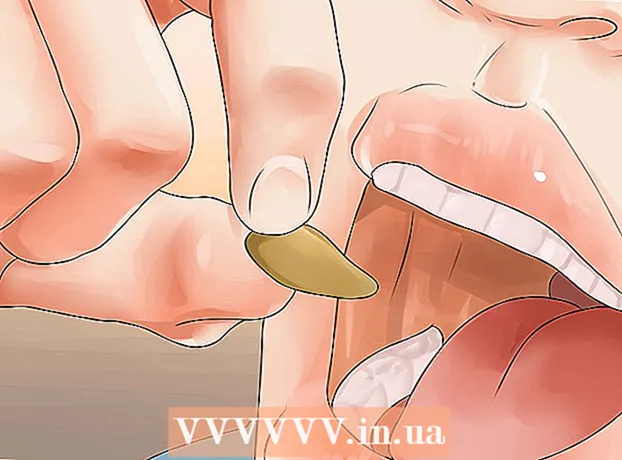Schrijver:
John Pratt
Datum Van Creatie:
16 Februari 2021
Updatedatum:
1 Juli- 2024

Inhoud
- Stappen
- Deel 1 van 4: Hoe u uw hardware instelt
- Deel 2 van 4: Een game naar een kaart kopiëren in Windows
- Deel 3 van 4: Een spel naar een kaart kopiëren in Mac OS X
- Deel 4 van 4: Hoe de gedownloade game te starten
- Tips
- Waarschuwingen
Dit artikel laat je zien hoe je de gedownloade game op de klassieke Nintendo DS-console kunt spelen. Hiervoor heb je een R4 SDHC-kaart, een microSD-kaart en een computer nodig waarop je de gamebestanden kunt downloaden.
Stappen
Deel 1 van 4: Hoe u uw hardware instelt
 1 Koop een R4 SDHC-kaart. Het vervangt de standaard gamekaart als je het gedownloade spel wilt spelen. U steekt deze kaart in de DS om de gedownloade games te kunnen spelen.
1 Koop een R4 SDHC-kaart. Het vervangt de standaard gamekaart als je het gedownloade spel wilt spelen. U steekt deze kaart in de DS om de gedownloade games te kunnen spelen. - Om een R4 SDHC-kaart te vinden die met DS werkt, typt u: koop r4 sdhc nintendo ds.
 2 Koop een microSD-kaart. Het spel wordt erop opgeslagen, dus de capaciteit van de kaart moet 2 GB zijn.
2 Koop een microSD-kaart. Het spel wordt erop opgeslagen, dus de capaciteit van de kaart moet 2 GB zijn. - U kunt een microSD-kaart vinden in een elektronicawinkel of online computerwinkel.
- De meeste microSD-kaarten worden geleverd met een SD-microSD-adapter waarmee u de kaart op uw computer kunt gebruiken. Als de microSD-kaart zonder adapter wordt verkocht, zoek en koop er dan een.
 3 Plaats de microSD-kaart in de meegeleverde adapter. Aan de bovenkant van de adapter bevindt zich een kleine sleuf waar u een microSD-kaart moet plaatsen.
3 Plaats de microSD-kaart in de meegeleverde adapter. Aan de bovenkant van de adapter bevindt zich een kleine sleuf waar u een microSD-kaart moet plaatsen. - Er is maar één manier om een microSD-kaart te plaatsen, dus als deze niet in de sleuf past, overdrijf dan niet - draai de kaart gewoon om en probeer het opnieuw.
 4 Plaats de microSD-kaartadapter in uw computer. Steek de adapter in de lange, smalle sleuf aan de zijkant van je laptop of de voorkant van je desktopcomputer.
4 Plaats de microSD-kaartadapter in uw computer. Steek de adapter in de lange, smalle sleuf aan de zijkant van je laptop of de voorkant van je desktopcomputer. - Als u een Mac-computer gebruikt, heeft u mogelijk een USB / C-SD-adapter nodig.
 5 Formatteer de kaart. Om gamebestanden naar een microSD-kaart te kopiëren, moet je deze correct formatteren:
5 Formatteer de kaart. Om gamebestanden naar een microSD-kaart te kopiëren, moet je deze correct formatteren: - ramen: Selecteer "FAT32" als bestandssysteem.
- Mac: Selecteer "MS-DOS (FAT)" als bestandssysteem.
 6 Download het ROM-bestand voor het spel dat je wilt. Dit bestand bevat het hele spel; kopieer enkele ROM's naar de microSD-kaart om deze in de console te plaatsen en games rechtstreeks vanaf de kaart uit te voeren. Om een ROM-bestand te downloaden, voert u de naam van het spel in de zoekbalk in, voert u vervolgens "ds rom" in (zonder aanhalingstekens), selecteert u een vertrouwde site uit de zoekresultaten en klikt u op "Download" of een vergelijkbare knop.
6 Download het ROM-bestand voor het spel dat je wilt. Dit bestand bevat het hele spel; kopieer enkele ROM's naar de microSD-kaart om deze in de console te plaatsen en games rechtstreeks vanaf de kaart uit te voeren. Om een ROM-bestand te downloaden, voert u de naam van het spel in de zoekbalk in, voert u vervolgens "ds rom" in (zonder aanhalingstekens), selecteert u een vertrouwde site uit de zoekresultaten en klikt u op "Download" of een vergelijkbare knop. - Houd er rekening mee dat het downloaden van ROM's voor games die u niet hebt gekocht in de meeste landen illegaal is.
- Download bestanden alleen van vertrouwde sites met veel positieve recensies. Anders bestaat het risico een virus op te lopen.
 7 Wacht tot het ROM-bestand naar uw computer is gedownload. Kopieer nu het ROM-bestand naar de microSD-kaart op een Windows- of Mac OS X-computer.
7 Wacht tot het ROM-bestand naar uw computer is gedownload. Kopieer nu het ROM-bestand naar de microSD-kaart op een Windows- of Mac OS X-computer.
Deel 2 van 4: Een game naar een kaart kopiëren in Windows
 1 Plaats de microSD-kaart in uw computer. Als u de adapter (of de microSD-kaart van de adapter) uit de computer hebt verwijderd, plaatst u deze opnieuw in de computer.
1 Plaats de microSD-kaart in uw computer. Als u de adapter (of de microSD-kaart van de adapter) uit de computer hebt verwijderd, plaatst u deze opnieuw in de computer.  2 Open het startmenu
2 Open het startmenu  . Klik op het Windows-logo in de linkerbenedenhoek van het scherm.
. Klik op het Windows-logo in de linkerbenedenhoek van het scherm.  3 Open een Verkenner-venster
3 Open een Verkenner-venster  . Klik op het mapvormige pictogram linksonder in het venster.
. Klik op het mapvormige pictogram linksonder in het venster.  4 Open de map met het gedownloade ROM-bestand. Doe dit in het linkerdeelvenster van Verkenner.
4 Open de map met het gedownloade ROM-bestand. Doe dit in het linkerdeelvenster van Verkenner. - Als u bijvoorbeeld bestanden downloadt naar de map Downloads, klikt u in het linkerdeelvenster op de map Downloads.
 5 Selecteer het ROM-bestand. Klik op het gedownloade ROM-bestand.
5 Selecteer het ROM-bestand. Klik op het gedownloade ROM-bestand.  6 Kopieer het ROM-bestand. Klik hiervoor op Ctrl+C.
6 Kopieer het ROM-bestand. Klik hiervoor op Ctrl+C.  7 Selecteer je SD-kaart. Klik op de naam van uw SD-kaart linksonder in het Verkenner-venster.
7 Selecteer je SD-kaart. Klik op de naam van uw SD-kaart linksonder in het Verkenner-venster. - Mogelijk moet u in het linkerdeelvenster naar beneden scrollen om uw SD-kaart te vinden.
- U kunt ook op "Deze pc" klikken en vervolgens dubbelklikken op de naam van de SD-kaart in het gedeelte "Apparaten en schijven".
 8 Plaats het ROM-bestand. Klik op een lege ruimte in het SD-kaartvenster en klik vervolgens op Ctrl+V... Het ROM-bestandspictogram verschijnt in het SD-kaartvenster.
8 Plaats het ROM-bestand. Klik op een lege ruimte in het SD-kaartvenster en klik vervolgens op Ctrl+V... Het ROM-bestandspictogram verschijnt in het SD-kaartvenster.  9 Verwijder je SD-kaart. Klik op het pictogram in de vorm van een flashstation in de rechterbenedenhoek van het scherm en selecteer vervolgens "Uitwerpen" in het menu.Wanneer u een melding ontvangt, verwijdert u de SD-kaart uit uw computer.
9 Verwijder je SD-kaart. Klik op het pictogram in de vorm van een flashstation in de rechterbenedenhoek van het scherm en selecteer vervolgens "Uitwerpen" in het menu.Wanneer u een melding ontvangt, verwijdert u de SD-kaart uit uw computer. - Mogelijk moet u eerst op de "^" in de rechterbenedenhoek van het scherm drukken om het pictogram van de flashdrive weer te geven.
Deel 3 van 4: Een spel naar een kaart kopiëren in Mac OS X
 1 Plaats de microSD-kaart in uw computer. Als u de adapter (of de microSD-kaart van de adapter) uit de computer hebt verwijderd, plaatst u deze opnieuw in de computer.
1 Plaats de microSD-kaart in uw computer. Als u de adapter (of de microSD-kaart van de adapter) uit de computer hebt verwijderd, plaatst u deze opnieuw in de computer.  2 Finder openen. Klik op het blauwe gezichtspictogram in het dock.
2 Finder openen. Klik op het blauwe gezichtspictogram in het dock.  3 Open de map met het gedownloade ROM-bestand. Doe dit in het linkerdeelvenster van het Finder-venster.
3 Open de map met het gedownloade ROM-bestand. Doe dit in het linkerdeelvenster van het Finder-venster. - De belangrijkste downloadmap in de meeste browsers is de map Downloads.
 4 Selecteer het gedownloade ROM-bestand. Om dit te doen, klikt u erop.
4 Selecteer het gedownloade ROM-bestand. Om dit te doen, klikt u erop.  5 Kopieer het ROM-bestand. Klik hiervoor op ⌘ Commando+C.
5 Kopieer het ROM-bestand. Klik hiervoor op ⌘ Commando+C.  6 Klik op de naam van uw SD-kaart. Je vindt het in de linkerbenedenhoek van het Finder-venster onder Apparaten. Het kaartvenster wordt geopend.
6 Klik op de naam van uw SD-kaart. Je vindt het in de linkerbenedenhoek van het Finder-venster onder Apparaten. Het kaartvenster wordt geopend.  7 Plaats het ROM-bestand. Klik op een lege ruimte in het SD-kaartvenster en klik vervolgens op ⌘ Commando+V... Het ROM-bestandspictogram verschijnt in het SD-kaartvenster.
7 Plaats het ROM-bestand. Klik op een lege ruimte in het SD-kaartvenster en klik vervolgens op ⌘ Commando+V... Het ROM-bestandspictogram verschijnt in het SD-kaartvenster.  8 Verwijder je SD-kaart. Klik op het driehoekje rechts van de naam van de SD-kaart in het Finder-venster. Wanneer u een melding ontvangt, verwijdert u de SD-kaart uit uw computer.
8 Verwijder je SD-kaart. Klik op het driehoekje rechts van de naam van de SD-kaart in het Finder-venster. Wanneer u een melding ontvangt, verwijdert u de SD-kaart uit uw computer.
Deel 4 van 4: Hoe de gedownloade game te starten
 1 Plaats de microSD-kaart in de R4-kaart. Er is een kleine sleuf aan de bovenkant van de R4-kaart die een microSD-kaart accepteert.
1 Plaats de microSD-kaart in de R4-kaart. Er is een kleine sleuf aan de bovenkant van de R4-kaart die een microSD-kaart accepteert. - Er is maar één manier om een microSD-kaart te plaatsen, dus als deze niet in de sleuf past, overdrijf dan niet - draai de kaart gewoon om en probeer het opnieuw.
 2 Plaats de R4-kaart in de Nintendo DS. Plaats de R4-kaart in de sleuf waar u gewoonlijk gamekaarten plaatst.
2 Plaats de R4-kaart in de Nintendo DS. Plaats de R4-kaart in de sleuf waar u gewoonlijk gamekaarten plaatst. - Zorg ervoor dat de microSD-kaart stevig in de R4-kaart is geplaatst.
- Sluit indien nodig op de originele DS eerst de kaartlezer aan (onderaan de console).
 3 Schakel DS in. Druk hiervoor op de aan/uit-knop van de console.
3 Schakel DS in. Druk hiervoor op de aan/uit-knop van de console.  4 Selecteer de optie "MicroSD-kaart". Na een tijdje zal het onderste scherm "MicroSD-kaart" (of iets dergelijks) weergeven.
4 Selecteer de optie "MicroSD-kaart". Na een tijdje zal het onderste scherm "MicroSD-kaart" (of iets dergelijks) weergeven.  5 Kies een spel. Het spel dat als ROM-bestand is gekopieerd, wordt op het scherm weergegeven. Selecteer het om te beginnen en te spelen!
5 Kies een spel. Het spel dat als ROM-bestand is gekopieerd, wordt op het scherm weergegeven. Selecteer het om te beginnen en te spelen!
Tips
- De hier beschreven methoden zijn voor het klassieke Nintendo DS-model. Ze kunnen niet worden gebruikt op de nieuwe 3DS-console.
Waarschuwingen
- Het downloaden van ROM's voor games die je niet gratis hebt gekocht, is in de meeste landen illegaal.